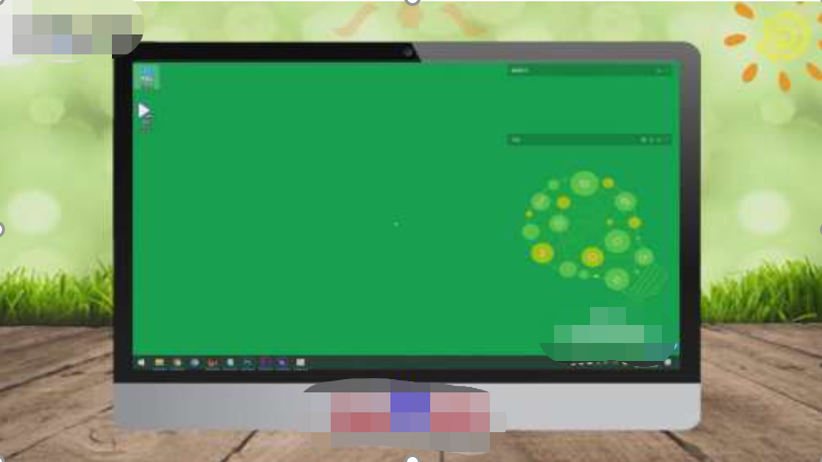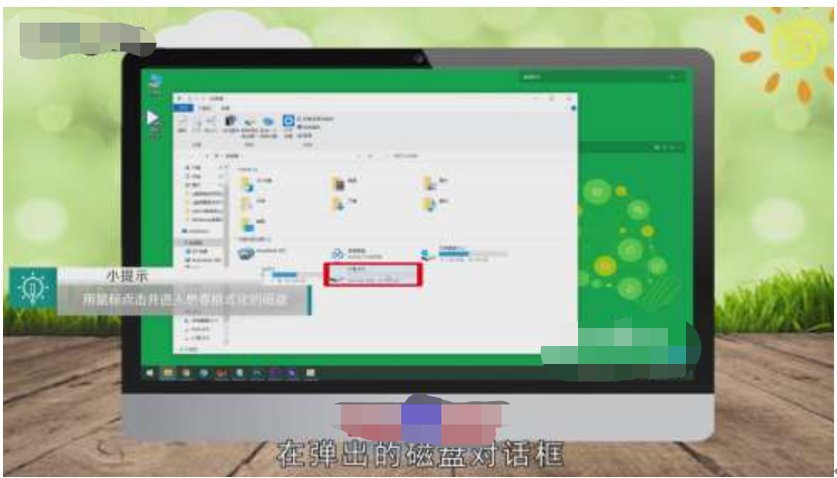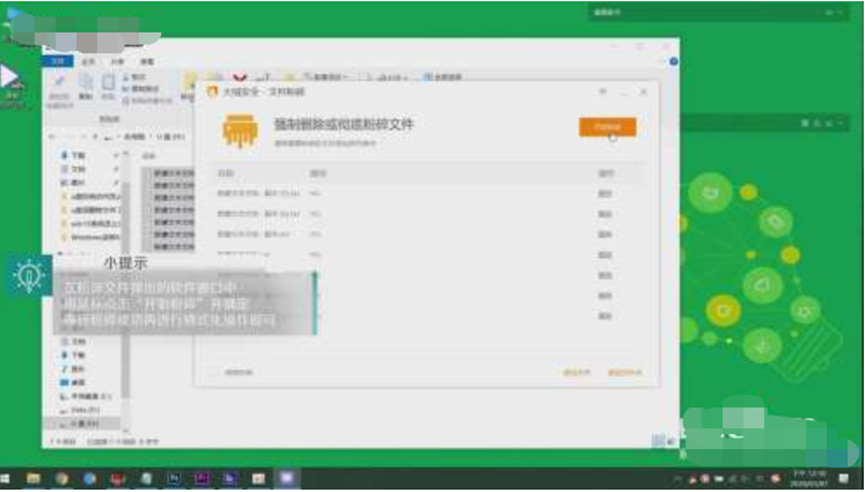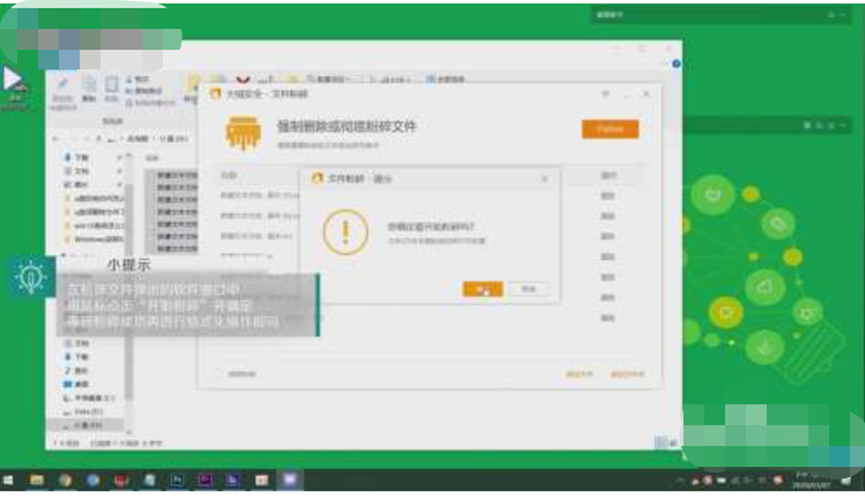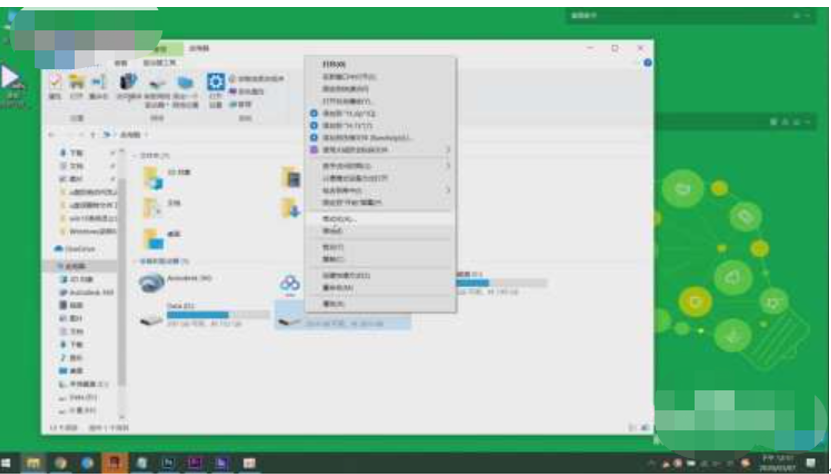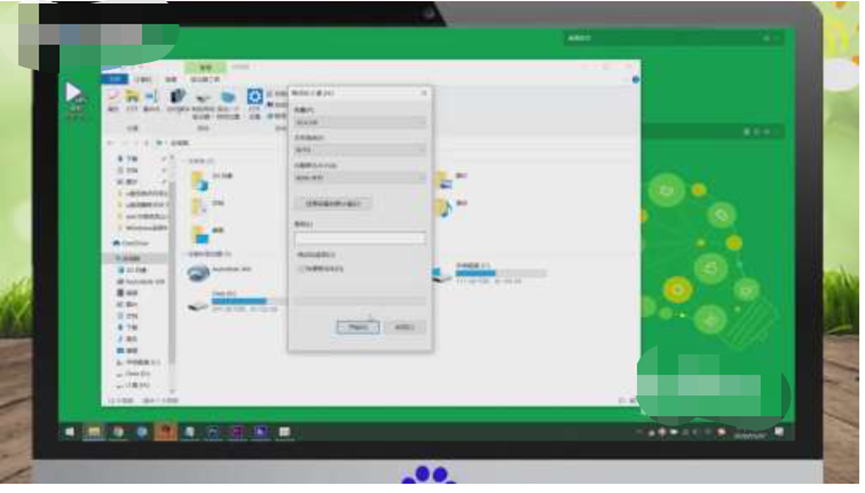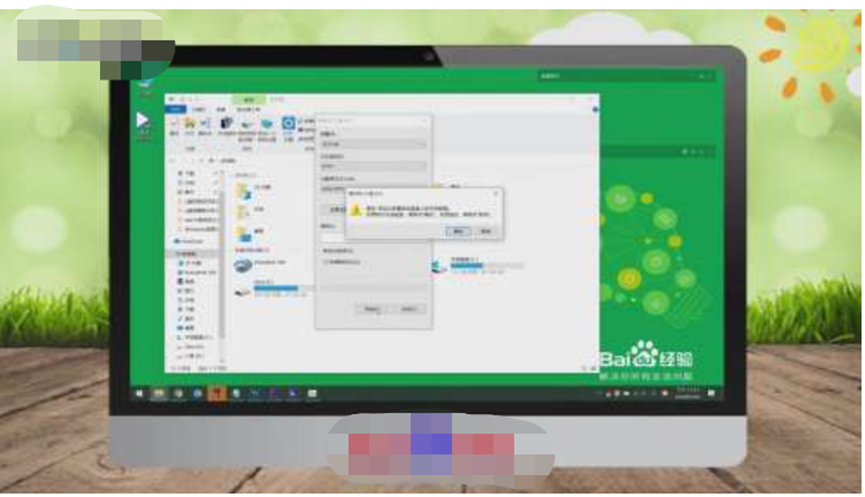U盘怎么格式化不了?U盘是我们经常使用的储存工具,如果在电脑上遇见U盘无法格式化的时候该怎么办呢?原来可能有多方面的,接下来小编就从主要症状、可能原因以及解决方法来为大家介绍出现u盘怎么格式化不了的情况该怎么解决。
工具/原料
系统版本:windows10系统
品牌型号:联想ThinkPad
方法一、u盘怎么格式化的方法
1、打开“此电脑”。
2、在弹出的磁盘对话框点击进入“U盘”。
3、选中所有文件并点击鼠标右键,在弹出的菜单栏选择“使用火绒安全粉碎文件”。
4、在弹出的软件窗口中,用鼠标点击“开始粉碎”。
5、在弹出窗口点击“确定”。
6、粉碎成功后在U盘处点击鼠标右键,选择“格式化”。
7、点击“开始”。
8、点击“确定”。
总结
1、首先在电脑上打开你插入的U盘。
2、选中文件,右击鼠标用火绒安全粉碎。
3、再进行格式化操作可彻底清理干净。


 时间 2022-12-15 11:15:05
时间 2022-12-15 11:15:05 作者 admin
作者 admin 来源
来源